笔记本电脑屏幕太暗怎么办?笔记本电脑屏幕亮度调节方法教学
时间:2023-02-15 来源:系统下载之家官网
笔记本电脑屏幕太暗怎么办?有用户在白天光线比较强的情况下使用电脑的时候,发现自己的电脑屏幕太暗了,导致无法去看清屏幕内容。遇到这样的情况,我们可以去进行电脑屏幕亮度的调节,调亮了之后就可以看清楚屏幕了。那么笔记本电脑屏幕亮度调节怎么操作,一起来看看吧。
一、通过系统设置调节
因为笔记本电脑是一体机,一般很少额外设定调节屏幕亮度的按钮,但在系统程序中,我们是可以对笔记本亮度进行调节的。点击系统左下角的开始菜单,找到设置按钮。如下图:
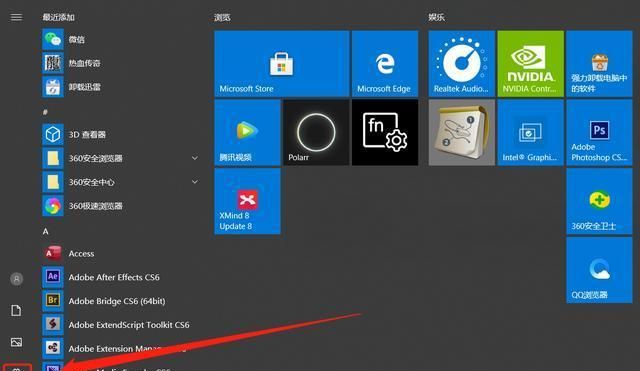
点击设置图标后,在弹出的界面里找到“系统”字样,然后点击系统进入系统选项内。如下图:
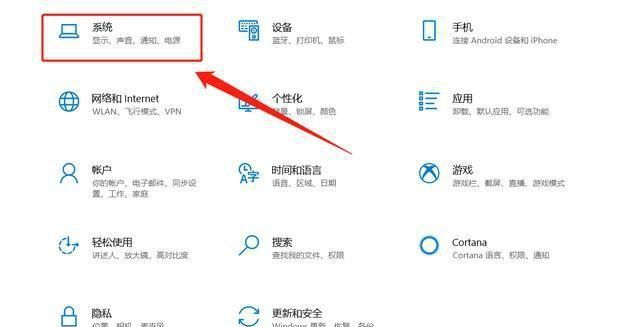
进入系统后,点击左侧子菜单栏第一项“显示”,页内包含“颜色和亮度”选项,使用鼠标拖动划标,即可调节显示器的亮度。如下图:
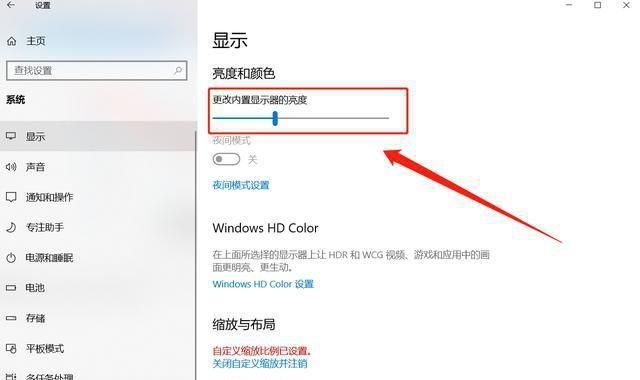
除此之外,我们还可以点击“夜间模式设置”,对其进行调节。该模式可以减少屏幕蓝光对眼睛的刺激性。
二、通过笔记本电脑快捷键设置
有些笔记本是不带快捷键调节的,但大多数笔记本都自带快捷键调节功能。以华硕飞行堡垒6笔记本为例。如下图:

这款笔记本是带快捷键功能的,只要安装的驱动是正确的,那么只要按Fn+F8组合键,即可调整显示器的亮度。如果我们仔细观察的话,是可以在F8这个按钮上找到一个“像太阳”一样的标志,该表示的意思是“调节亮度快捷键”。
三、修改对比度调节
除却在系统设置内和笔记本电脑快捷键调节之外,我们还可以在系统的个性化设置内,通过调节对比度来改变屏幕的亮度。如下图:
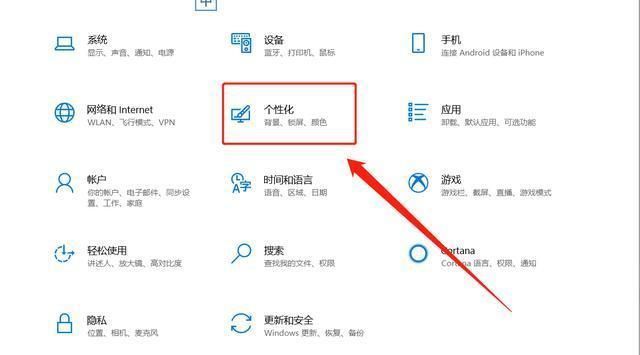
在设置界面内找到“个性化设置”,点击后,在左侧子菜单栏内找到“颜色”选项,下拉页菜单,找到“高对比度设置”。如下图:
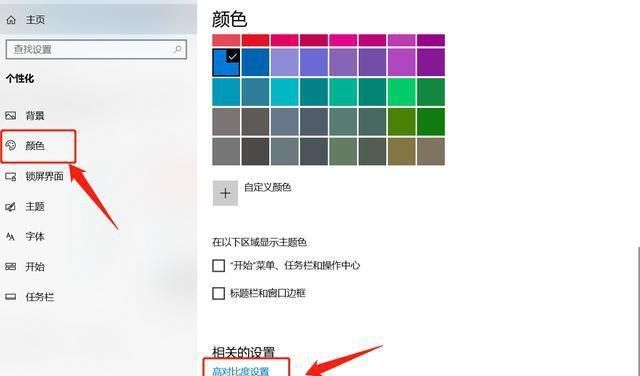
然后根据自己的需求对对比度,主题设置等进行调节,也是可以改变屏幕显示颜色的。如下图所示。
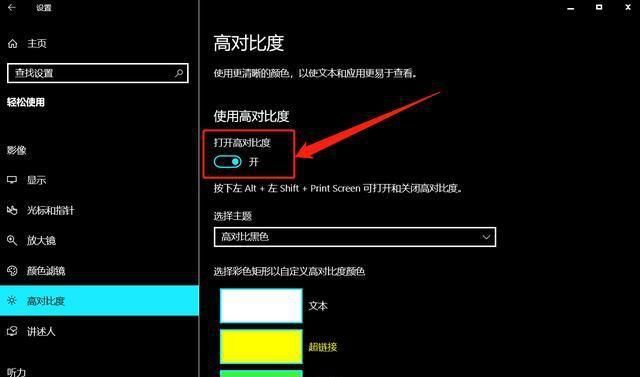
不过这种方法一般不常用,使用前两种方式即可解决显示器屏幕暗的问题。
相关信息
-
-
2023/09/09
重装系统怎么有一个硬盘没有了?重装系统硬盘没有了的解决方法 -
2023/09/09
电脑检测不到独立显卡怎么办?检测不到独立显卡的解决方法 -
2023/09/03
笔记本电脑卡需要重装系统吗?小编为你解答
-
-
预装系统的电脑怎么重装系统?【新手推荐】
有时候预装的操作系统会附带一些试用版应用、厂商自带的软件和广告程序等。这些软件可能占用硬盘空间、降低系统速度和干扰使用体验。重新安装系统可以清除这些冗余软件,使系...
2023/08/31
-
新笔记本卡在Microsoft登录界面无法进入怎么办?
当您购买一台全新的笔记本电脑时,如果在Microsoft登录界面卡住无法进入系统,这可能会让您感到困扰和沮丧。无法成功登录操作系统会妨碍您正常使用电脑并访问所需的应用程序和...
2023/08/31
系统教程栏目
栏目热门教程
- 1 系统开机提示“please power down and connect the...”怎么办?
- 2 AliPaladin64.sys导致内核隔离无法启动?AliPaladin64.sys不兼容删除方法
- 3 怎么开启电脑的TPM 2.0?开启TPM2.0图文教程
- 4 电脑插了两根内存条后开不了机是怎么回事?
- 5 电脑waasmedic agent exe进程占用磁盘100%怎么办?
- 6 tesmon.sys是什么文件?tesmon.sys驱动如何删除?
- 7 2021年最新CPU天梯图 2021最新最全CPU性能高清大图
- 8 PassGuard是什么驱动?PassGuard.sys不兼容怎么删除
- 9 英伟达显卡驱动程序登陆提示:验证程序加载失败请检查您的浏览器设置例如广告拦
- 10 电脑玩原神卡顿怎么解决?电脑玩原神卡顿解决方法
人气教程排行
- 1 win10系统激活工具推荐
- 2 打开office显示:你的office许可证有问题,你可能是盗版软件的受害者怎么办?
- 3 2021索尼imx传感器天梯图 imx传感器天梯图排行榜2021
- 4 vivo手机可以安装华为鸿蒙系统吗?vivo鸿蒙系统怎么申请?
- 5 Win10 21H1值得更新吗 到底要不要升级到21H1
- 6 百度网盘内容有违规内容无法下载怎么办?百度网盘内容有违规内容无法下载解决办法
- 7 鸿蒙系统到底好不好用?鸿蒙系统的优点和缺点介绍
- 8 Win10 21H1和20H2哪个好 21H1和20H2系统详细对比
- 9 系统开机提示“please power down and connect the...”怎么办?
- 10 剪映Windows电脑专业版的草稿默认保存路径在哪?
站长推荐
热门系统下载
- 1 Windows 10 微软官方安装工具
- 2 微软 MSDN原版 Windows 7 SP1 64位专业版 ISO镜像 (Win7 64位)
- 3 微软MSDN 纯净版 Windows 10 x64 21H2 专业版 2022年4月更新
- 4 微软MSDN 纯净版 Windows 10 x64 22H2 专业版 2022年10月更新
- 5 微软 MSDN原版 Windows 7 SP1 64位旗舰版 ISO镜像 (Win7 64位)
- 6 微软 MSDN原版 Windows 7 SP1 32位专业版 ISO镜像 (Win7 32位)
- 7 微软MSDN 纯净版 Windows 10 x86 22H2 专业版 2022年10月更新
- 8 微软 MSDN原版 Windows XP SP3 32位专业版 ISO镜像
- 9 微软 MSDN原版 Windows 7 SP1 32位旗舰版 ISO镜像 (Win7 32位)
- 10 微软MSDN Windows 10 x64 20H2 2020年10月更新19042.631




